11 fitur Sprout yang mungkin belum Anda ketahui
Diterbitkan: 2019-04-11Dari Penerbitan hingga Pelaporan, Sprout Social terus mengembangkan fitur baru yang dirancang untuk menyempurnakan alur kerja Anda. Dengan semua fitur yang tersedia di Sprout, Anda mungkin mengabaikan beberapa peluang mudah untuk menghemat waktu dan mendapatkan wawasan yang lebih luas tentang kinerja sosial Anda.
Untuk membantu Anda memaksimalkan fitur Sprout, para ahli kami di tim Dukungan Pelanggan membuat daftar 11 tips Sprout hebat yang dapat membantu Anda memaksimalkan pemasaran sosial Anda.
Penerbitan
1. Buat postingan yang disesuaikan dengan setiap platform sosial
Menjadwalkan ke Facebook, Instagram, dan Twitter sekaligus menghemat waktu, tetapi Anda mungkin ingin mengubah konten agar sesuai dengan platform. Di Instagram, Anda mungkin ingin menambahkan tagar, tetapi di Facebook dan Twitter, Anda mungkin ingin menyertakan tautan ke situs web Anda.
Anda tidak perlu menyalin dan menempelkan konten berulang kali untuk membuat posting yang disesuaikan untuk setiap jaringan. Fitur Sprout ini memberikan solusi yang lebih efisien: Jadwal + Duplikat.
Anda dapat membuat postingan untuk Instagram dengan tagar, lalu klik Jadwalkan + Duplikat untuk melihat postingan dibuka kembali secara otomatis di jendela Tulis Anda dengan teks dan lampiran apa pun. Dari sana, pilih Halaman Facebook Anda, edit kiriman sesuai keinginan dan kirimkan! Ini juga akan memungkinkan Anda untuk dengan cepat menjadwalkan pesan yang sama di beberapa profil Twitter.
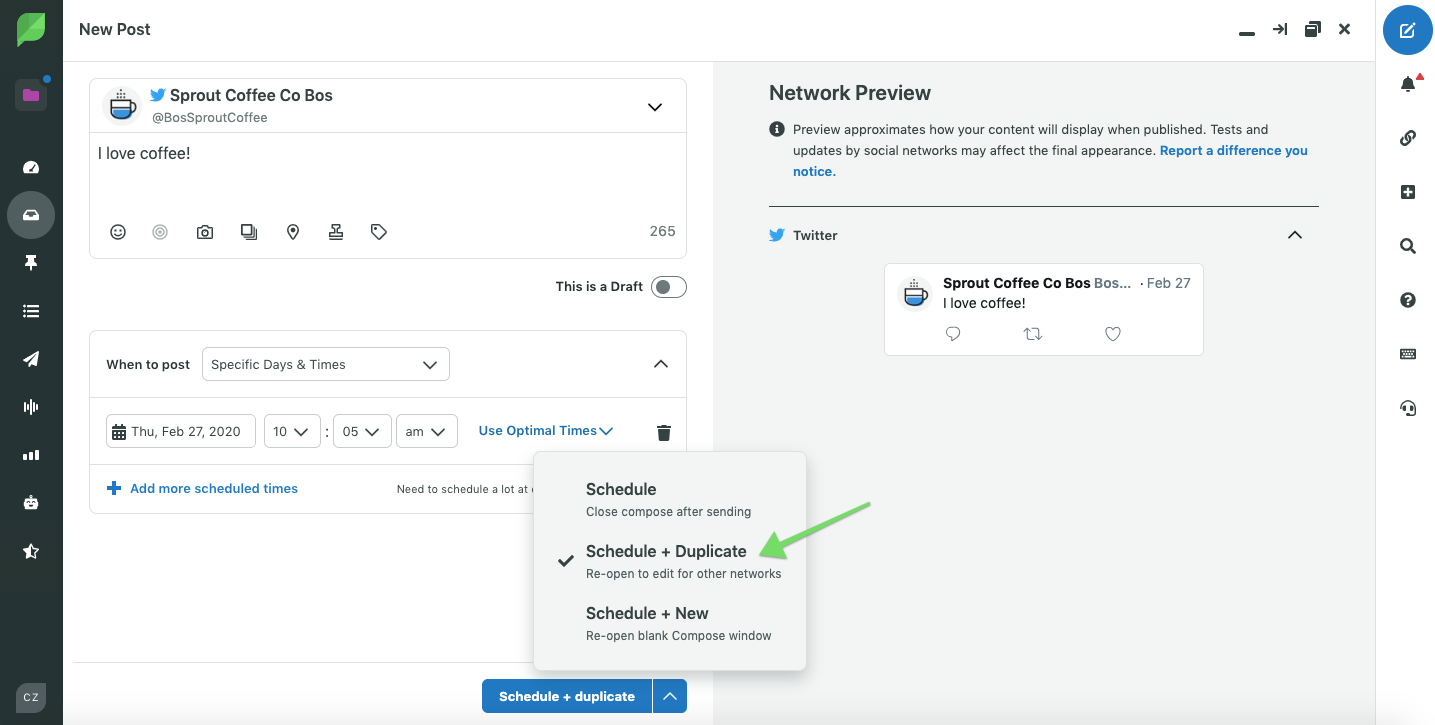
Cara mengeksekusi:
- Buka jendela Tulis > buat postingan untuk platform pertama Anda.
- Klik tanda sisipan hijau untuk membuka menu tarik-turun > pilih Jadwal + Duplikat.
- Klik Jadwalkan dan postingan akan dibuka kembali di Tulis.
- Buat modifikasi Anda > kirim pos lagi.
Pro-tip: Gunakan fitur ini untuk mempublikasikan link ke Twitter dan Facebook. Anda dapat menghapus URL untuk Facebook sehingga hanya pratinjau tautan yang ditampilkan, tetapi sertakan URL untuk Twitter untuk memastikan Kartu Twitter dibuat setelah diterbitkan.
2. Pratinjau kisi Instagram Anda di ponsel
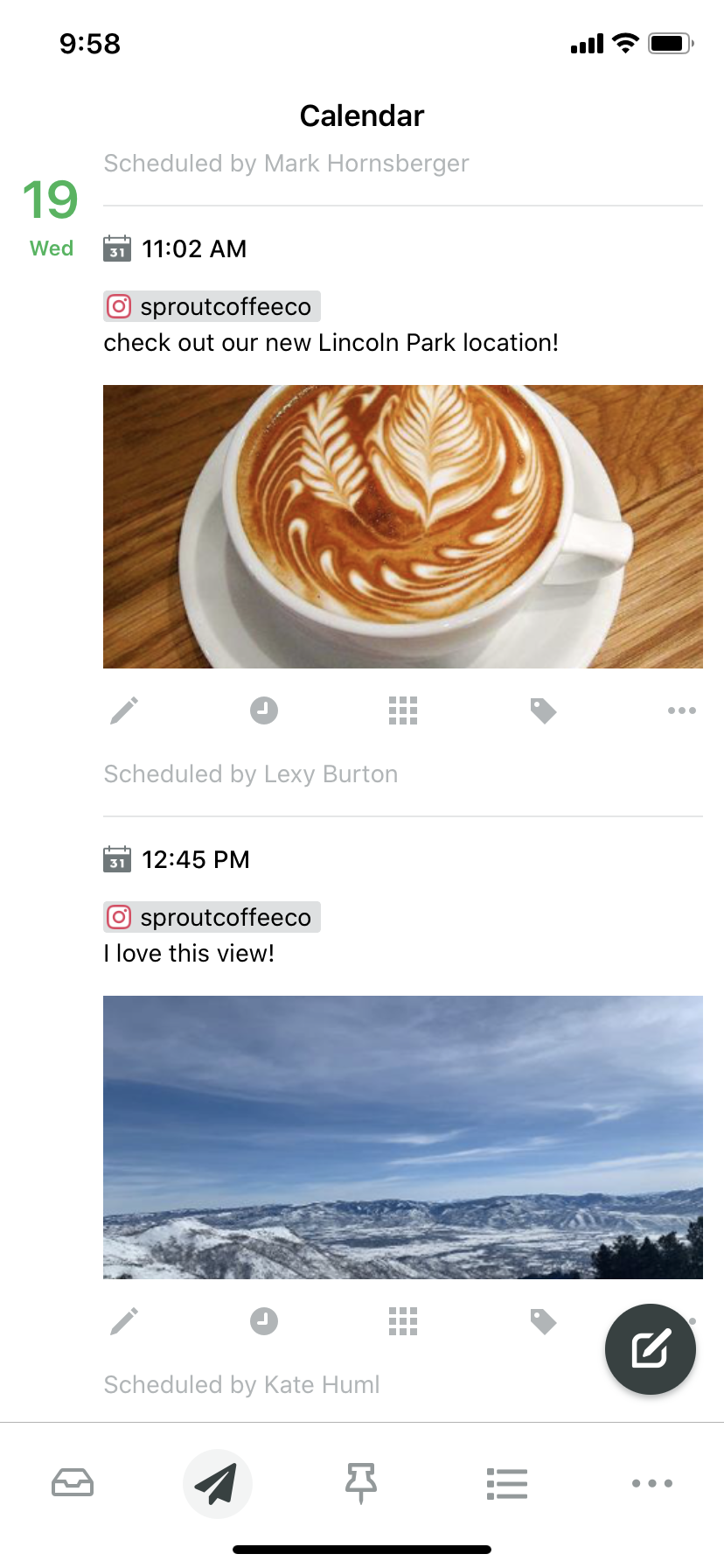

Saat memublikasikan ke Instagram, Anda dapat melihat pratinjau grid Anda dengan menggunakan aplikasi seluler Sprout. Fitur Sprout ini memungkinkan Anda untuk membayangkan bagaimana semua posting Anda akan terlihat bersama-sama setelah diterbitkan.
Cara mengeksekusi:
- Buka aplikasi seluler Sprout.
- Klik Penerbitan > Kalender > gulir untuk menemukan postingan Instagram Anda.
- Klik pada ikon kisi di bagian bawah posting.
Pro-tip: Kisi mempratinjau tanggal pesan dijadwalkan untuk diterbitkan. Untuk melihat pratinjau semua pesan terjadwal Anda di grid sekaligus, klik ikon grid saat melihat pesan terjadwal terjauh.
3. Terima pemberitahuan untuk pesan yang gagal dan kirim ulang
Meskipun kami berharap bahwa kegagalan kiriman tidak sering terjadi, kami juga mengetahui bahwa kesalahan server sementara atau masalah pemformatan dapat menyebabkan kiriman ditolak oleh jaringan asli. Untuk memastikan bahwa Anda tidak kehilangan konten yang dikuratori dengan cermat, aktifkan notifikasi push pesan yang gagal di aplikasi seluler Sprout.
Cara mengeksekusi:
- Klik ikon roda gigi di aplikasi seluler Sprout > Preferensi Notifikasi > aktifkan Postingan Gagal.
- Jika Anda menerima pemberitahuan push untuk kiriman yang gagal, klik ikon lonceng di sudut kiri atas aplikasi Sprout > Penerbitan.
- Dari sana, klik pos di bawah Pos Gagal.
- Edit postingan jika perlu di jendela Tulis > lalu klik Kirim.
Pro-tip: Anda dapat mengaktifkan pemberitahuan push Sprout tambahan—seperti Pos Terjadwal yang Berhasil dan Tugas yang ditetapkan—di Preferensi Pemberitahuan pada aplikasi seluler Sprout juga.
4. Jadwalkan langsung dari browser Anda dengan ekstensi Sprout
Saat bekerja dari Google Chrome dan Firefox, Anda dapat memasang ekstensi Sprout untuk membagikan tautan kapan pun Anda menemukan konten yang menarik.
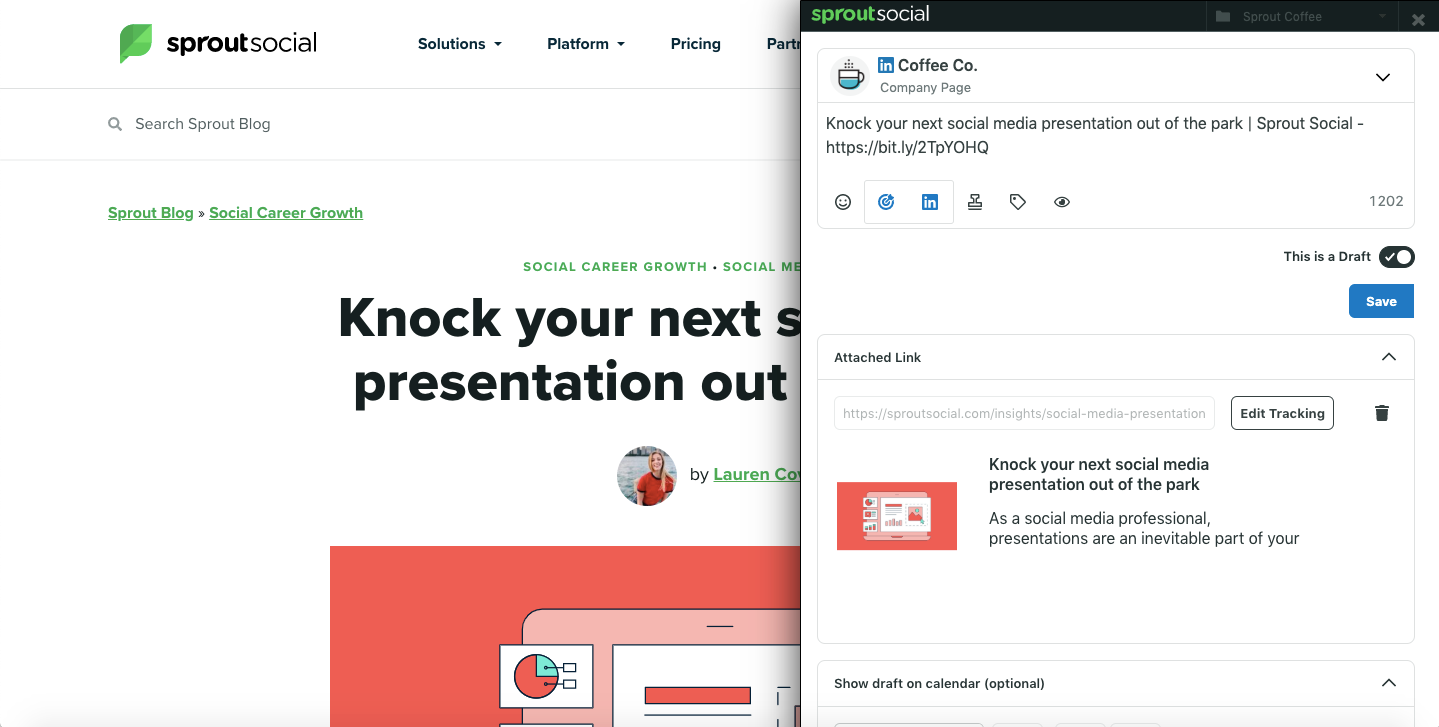
Cara mengeksekusi:
- Buka Utilitas & Barang di Sprout saat bekerja di Google Chrome atau Firefox.
- Klik untuk memasang ekstensi Chrome atau bookmark Firefox.
- Buka ekstensi saat melihat laman web yang ingin Anda bagikan > jadwalkan pos Anda!
Pro-tip: Saat Anda berada di tab Utilitas & Pernak-pernik, lihat penghemat waktu Sprout lainnya, seperti Pintasan Keyboard!
5. Secara otomatis menargetkan Waktu Pengiriman Optimal Anda di Compose
Mengidentifikasi waktu terbaik untuk memposting untuk target niche atau jejaring sosial Anda tidak selalu merupakan tugas yang mudah, dan dapat menghabiskan banyak waktu perencanaan Anda jika Anda tidak memiliki bantuan dalam mengoptimalkan jadwal Anda.
ViralPost Sprout hadir untuk membuat penjadwalan menjadi lebih mudah dengan menyorot Waktu Pengiriman Optimal (tersedia dalam Paket Profesional dan Lanjutan) tepat di dalam jendela Tulis.
Cara mengeksekusi:
- Atur postingan Anda di jendela Tulis seperti biasa
- Pilih Gunakan Waktu Pengiriman Optimal di bawah Waktu Posting
- Waktu posting teratas akan disarankan oleh algoritma ViralPost kami
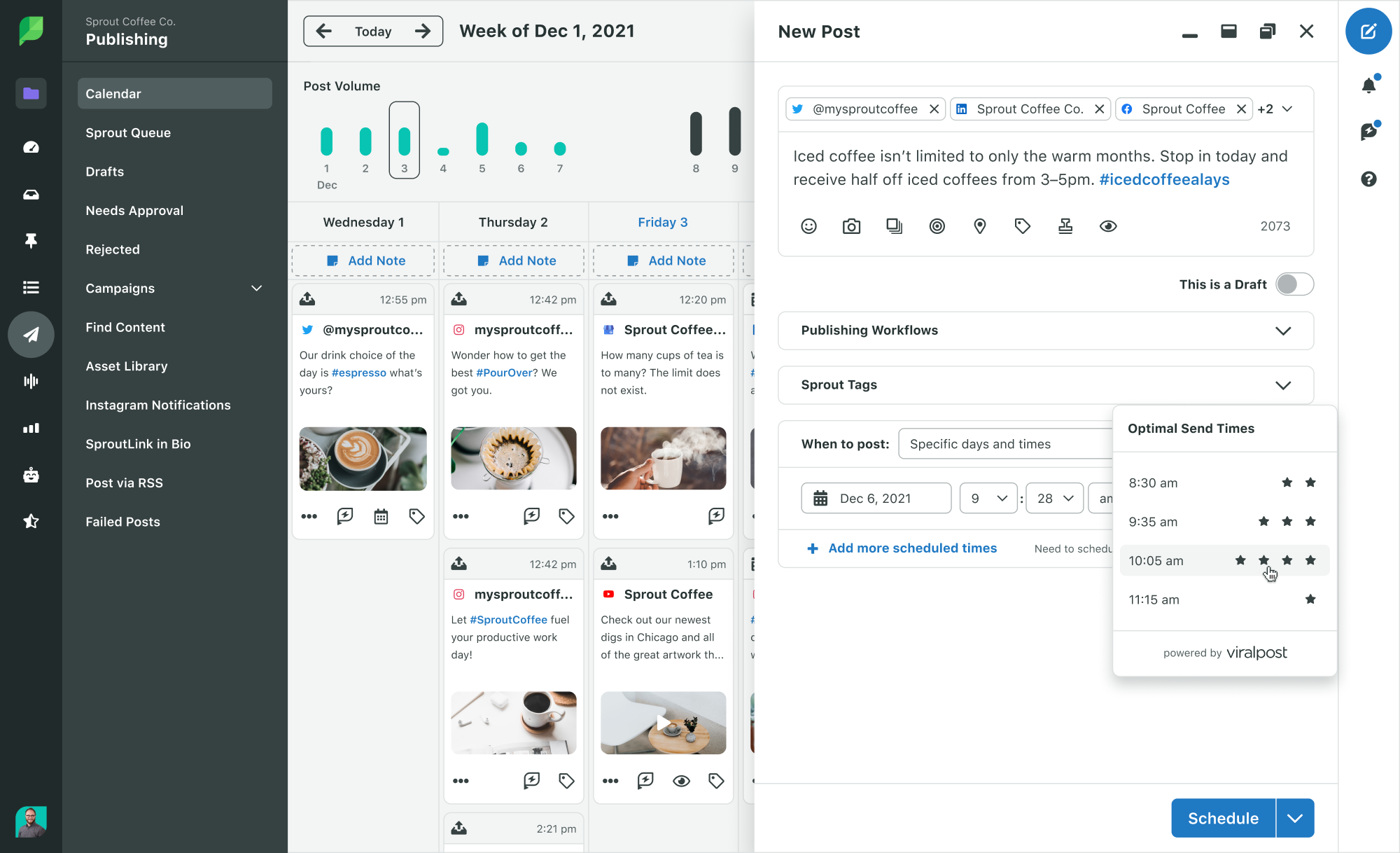
Keterikatan
6. Optimalkan Kata Kunci Merek Anda dengan Operator Pencarian
Jika Anda belum menyiapkan Kata Kunci Merek di akun Anda, ini adalah salah satu fitur Sprout yang pasti ingin Anda periksa.
Namun, jika Anda telah menyiapkan Kata Kunci Merek, Anda masih dapat mengoptimalkannya menggunakan Operator Penelusuran . Apakah pengguna sering menyebut merek Anda sebagai “Sprout Coffee Inc.” bukannya "Sprout Coffee Co."? Anda dapat memanfaatkan Kata Kunci Merek dengan menggunakan operator pencarian “ATAU”. Buat Kata Kunci Merek berikut untuk memastikan Anda tidak melewatkan peluang apa pun untuk melibatkan penggemar Anda:

“Kopi Kecambah Co.” ATAU “Sprout Coffee Inc.”
Untuk lebih banyak ide Kata Kunci Merek, Anda dapat melihat daftar lengkap Operator Pencarian kami di bawah ini:
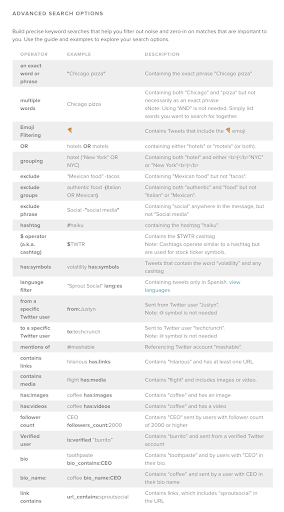
Cara mengeksekusi:
- Edit Kata Kunci Merek Anda di Kotak Masuk Cerdas
- Tambahkan filter baru seperti OR atau -@sproutcoffeeco.
Kiat pro: jika Anda menjalankan kampanye dan Kotak Masuk Anda penuh dengan @sebutan untuk kampanye tersebut, Anda dapat memfilternya dengan membuat Kata Kunci Merek sementara.
Misalnya, jika Sprout Coffee Co. memiliki kampanye untuk @menyebut nama pengguna dan menggunakan #50percentoff, mereka dapat menonaktifkan filter @sebutan utama selama kampanye dan sebagai gantinya membuat Kata Kunci Merek dengan “@sproutcoffeeco -#50percentoff” untuk menyaring kebisingan.
7. Moderasi komentar iklan di Smart Inbox
Banyak pemasar media sosial membuat konten iklan untuk melibatkan audiens mereka. Setelah Anda membuat iklan, Anda juga dapat menanggapi komentar yang masuk pada postingan ini untuk Facebook dan Instagram.
Anda dapat menghubungkan Akun Iklan Facebook Anda di Sprout (yang tidak dihitung sebagai profil tambahan) untuk mulai berinteraksi dengan komentar iklan Anda di samping konten organik Anda.
Cara mengeksekusi:
- Klik ikon + di sudut kanan atas Sprout.
- Ikuti petunjuk untuk menghubungkan Akun Iklan Facebook Anda.
- Terlibat dengan komentar iklan baru Anda di Smart Inbox, yang ditandai dengan ikon $.
Pro-tip: Setelah menghubungkan Akun Iklan Facebook Anda, Anda juga dapat meningkatkan posting langsung dari Sprout, dan melacak kinerja berbayar dalam Paket Profesional dan Lanjutan Sprout.
8. Hapus atau sembunyikan komentar dari Kotak Masuk
Saat menggulir melalui Kotak Masuk Cerdas Anda, Anda mungkin menemukan komentar spam di Halaman Facebook Anda. Anda dapat menghapus atau menyembunyikan ini langsung dari Kotak Masuk Anda dengan fitur Sprout ini, yang baru-baru ini juga dirilis untuk Instagram!
Cara mengeksekusi:
- Di Kotak Masuk Cerdas, arahkan kursor ke pesan yang ingin Anda sembunyikan atau hapus > klik ikon roda gigi di sudut kanan atas pesan.
- Pilih Sembunyikan di Facebook atau Hapus.
Kiat pro: Anda dapat menemukan fitur ini di aplikasi seluler Sprout dengan mengeklik ikon tiga titik di sudut kanan bawah komentar.
9. Otomatis lengkapi komentar @sebut saja
Sementara pengikut yang menandai teman mereka dalam komentar meningkatkan visibilitas merek Anda, komentar ini dapat memadati Kotak Masuk Anda. Untuk menghemat waktu, kamu bisa mengaktifkan Complete @mention Comments di Inbox Setting.
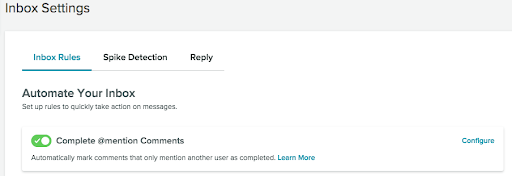
Cara mengeksekusi:
- Buka Pengaturan > Pengaturan Kotak Masuk.
- Beralih ke Lengkapi @sebutkan Komentar.
Pro-tip: Gunakan Mode Massal untuk menandai pesan lain dengan cepat sebagai Selesai.
Laporan
10. Tandai pesan untuk melacak kinerja pesan berdasarkan jenis
Penandaan Pesan adalah fitur Sprout pada Paket Profesional dan Lanjutan Sprout. Dengan Penandaan, Anda dapat menyesuaikan pelacakan pesan keluar dan masuk agar sesuai dengan tujuan media sosial Anda.
Misalnya, Anda dapat melacak berapa banyak komentar negatif dibandingkan dengan komentar positif yang Anda terima pada posting tertentu. Anda juga dapat melacak berapa banyak komentar masuk yang dihasilkan kampanye.
Selain pesan masuk, Anda dapat melacak kiriman atau jenis kiriman mana yang berkinerja terbaik. Jika @SproutCoffeeCo memposting satu foto es latte dan satu foto latte panas setiap hari di Twitter, penulis dapat menandai postingan keluar dengan "es" atau "panas". Di Laporan Tag , pengguna kemudian dapat membandingkan jenis pos mana yang menerima tayangan, keterlibatan, dan klik paling banyak.
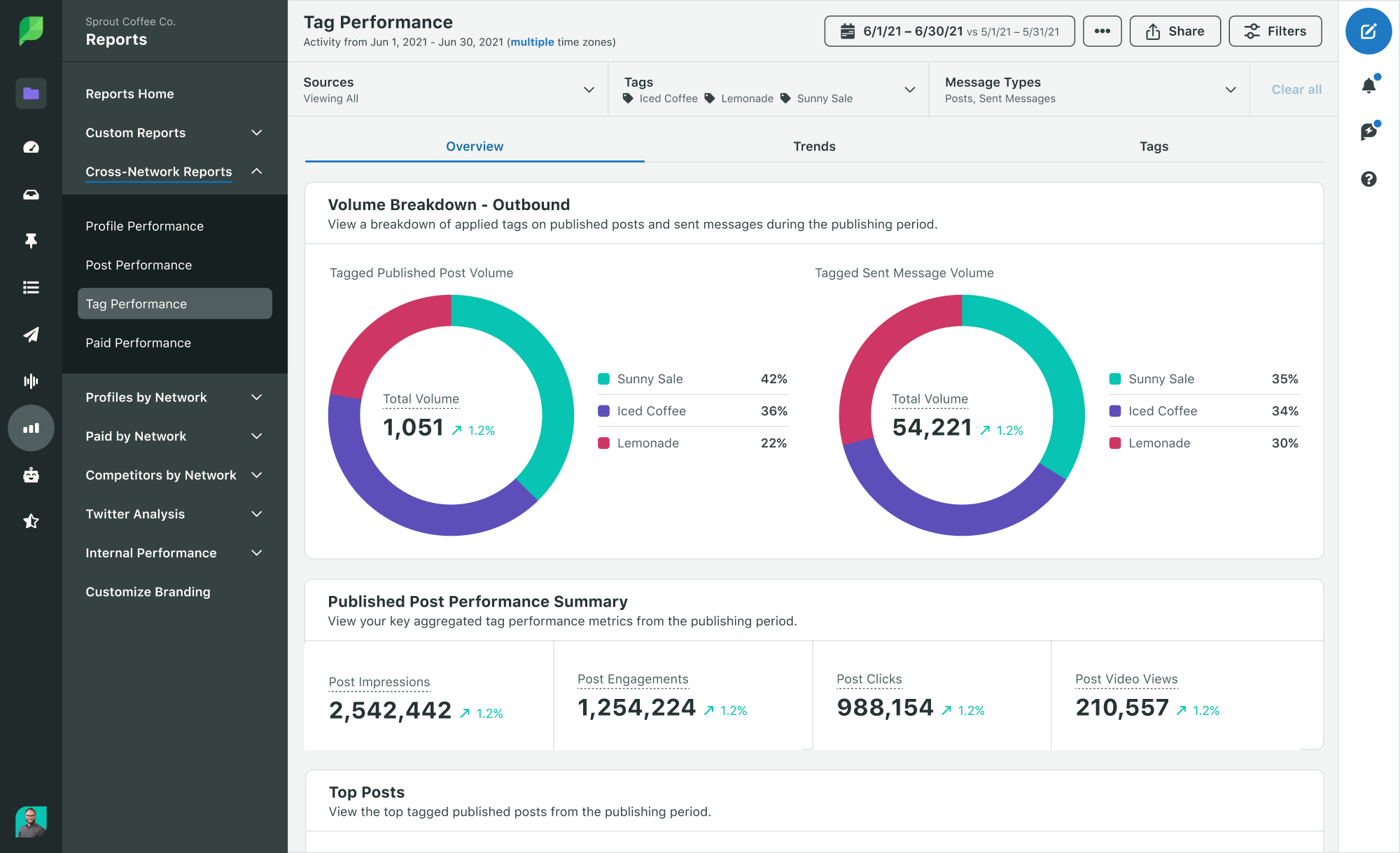
Cara mengeksekusi:
- Buat tag dari jendela Tulis, Pengaturan penandaan, Kotak Masuk Cerdas, atau Laporan Pesan Terkirim.
- Terapkan tag ini ke pesan masuk dan keluar yang berlaku.
- Lihat Laporan Tag untuk melacak volume pesan dan kinerja pos.
Kiat Pro: Pada Paket Lanjutan Sprout, Anda dapat mengaktifkan aturan otomatis untuk menerapkan tag secara otomatis pada pesan masuk tertentu.
11. Ekspor Laporan Pesan Terkirim Anda untuk memfilter posting
Laporan Pesan Terkirim Sprout menyediakan metrik mendalam pada setiap posting selama periode pelaporan. Untuk menelusuri laporan menurut salah satu informasi yang tersedia—termasuk penulis, teks, dan tag—ekspor laporan Anda sebagai CSV. Saat membuka laporan, Anda dapat memfilter menurut kolom tersebut atau menelusuri untuk menemukan postingan. Ekspor termasuk tautan langsung ke kiriman juga untuk melihat kiriman secara asli.
Untuk postingan Facebook, Anda dapat menemukan metrik tambahan dalam ekspor, seperti Reaksi yang dipisahkan menurut jenisnya.
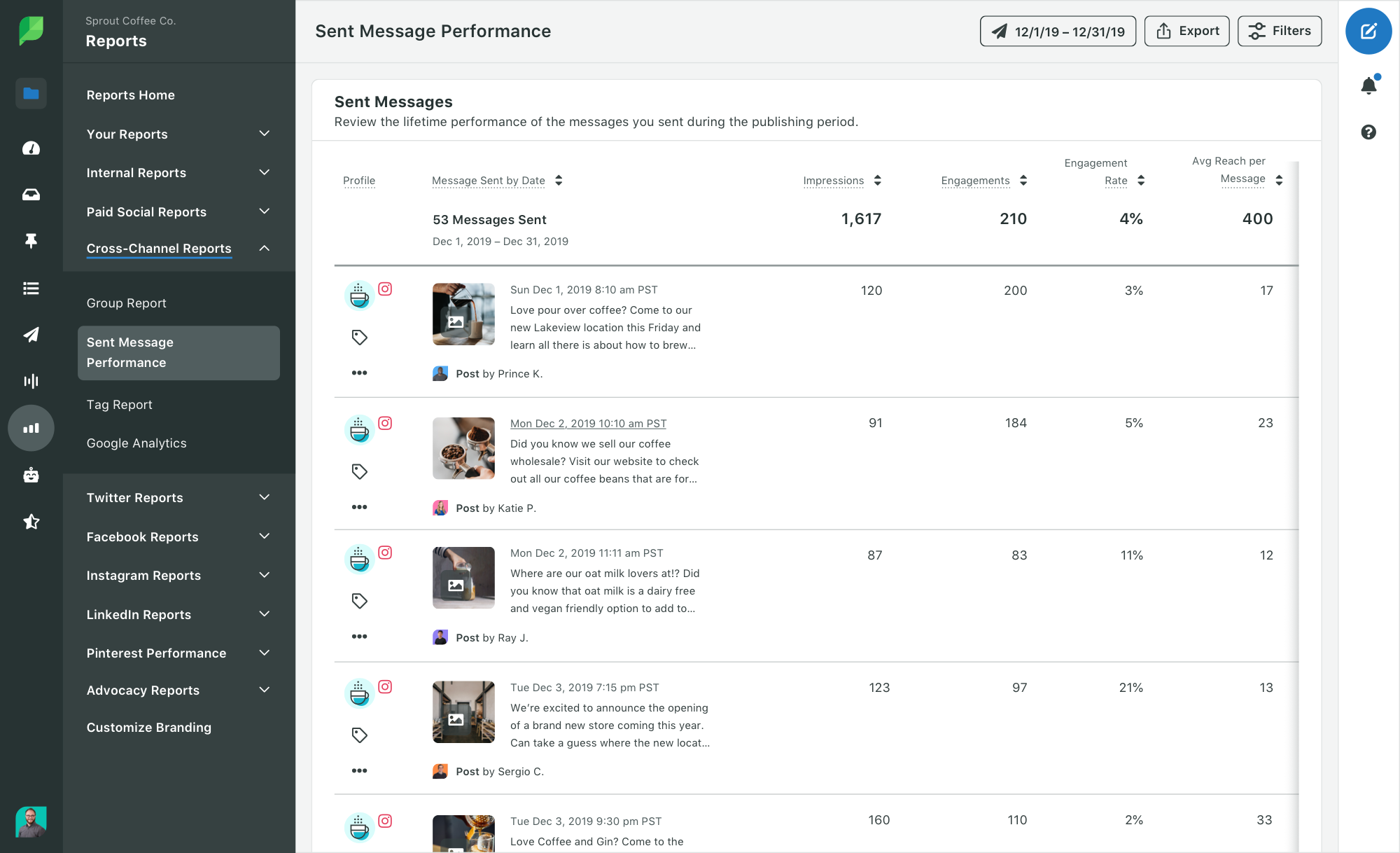
Cara mengeksekusi:
- Buka Laporan > Lintas Saluran > Pesan Terkirim.
- Pilih jaringan yang ingin Anda lihat di bilah sisi kanan.
- Klik Ekspor > Ekspor CSV.
Kiat pro: Video dan foto Twitter menyertakan tautan ke video atau foto di kolom Pesan ekspor, yang membedakan kiriman ini. Filter kolom Pesan menurut “video” atau “foto” untuk mengisolasi postingan media di CSV.
Kesimpulan
Antara menjadwalkan konten, terlibat dengan pengikut, dan melaporkan kemajuan sosial merek Anda, kami tahu Anda memiliki hari yang sibuk. Kiat Sprout ini dapat membantu Anda melakukan semuanya!
Apakah Anda memiliki fitur Sprout favorit untuk mengoptimalkan alur kerja Anda? Beri tahu kami di Twitter di @SproutSocial.
